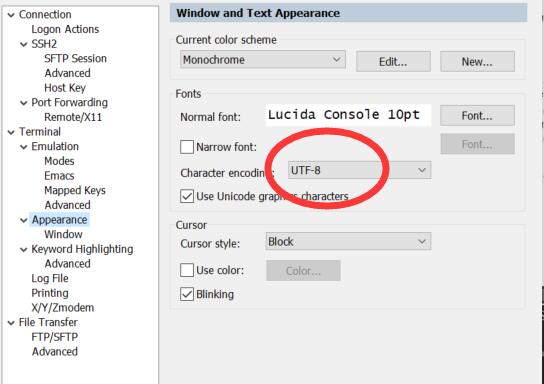目前Confluence和Jira和Servicedesk的关于UPM的理念还不一样,Confluence没有atlassian-extras-*.jar 文件,所以UPM不能在无网状态下使用,而Jira和Servicedesk均可以在无网状态下使用,大家注意一下。
20G的LOG文件备份如何过滤掉
可以使用exclude参数过滤
facefusion人脸交换与增强技术容易出现ERROR的地方
facefusion号称下一代人脸交换与增强技术(https://github.com/facefusion/facefusion)
安装参考官网就不展开了,在这里简单分享一下容易出错的地方,
1、加载视频100%后长时间HANG住,不要等,等一晚上也不会往下走,你要考虑加载的这个视频的封装技术,如果用VLC做TS视频的MP4封装,大概率会HANG住,因为VLC的封装技术基本是把TS视频加载到MP4壳子里,所以转换速度极快,和COPY的含义一样,不是真正意义的MP4文件。这个问题的解决方法就是使用FFMPEG命令来重编码封装,分享一下命令:
2、提示模块DOWNLOAD not done 不影响使用,可以继续操作。
3、face swapper 最好和 face enhancer 以及 frame enhancer 一起用,虽然会三次编码替换,时间会比仅face swapper多两倍,但是这样是最高质量替换,如果选用的源视频质量比较好,基本没有违和感,所以就衍生出一个问题,视频需要高质量且尽量小,这样转化时间才能保障。
4、FS3已经开放测试,具体操作
cd fs3
git checkout fs3
conda create -n fs3 python=3.11
conda activate fs3
最新的VanDyke SecureCRT and SecureFX 9.6.2下载
Linux 系统网络聚合操作暨双网线单IP冗余操作步骤
目前只讲系统层面操作
(1)建立聚合虚拟网卡bond1,IP配置好
nmcli con add con-name bond1 ifname bond1 type bond mode 1 ipv4.addresses 1.1.1.1/24 gw4 1.1.1.254 ipv4.method man
(2)暂定eno1和eno2是已经联通了网络的网卡,需要分别设置
# vi ifcfg-eno1
BOOTPROTO=none
NAME=eno1
UUID=a9033cf7-eecc-4e5a-956d-6827544b8642
DEVICE=eno1
ONBOOT=yes
MASTER=bond1
SLAVE=yes
# vi ifcfg-eno2
PROXY_METHOD=none
BROWSER_ONLY=no
BOOTPROTO=none
NAME=eno2
UUID=980f8acb-6287-41f5-bb1a-573b017384a2
DEVICE=eno2
ONBOOT=yes
MASTER=bond1
SLAVE=yes
Thule 拓乐的塑料堵头丢了俩,放车顶上忘了拿下来了
因为有锁芯,还是全换了吧,520买了个教训,以后调整东西或修什么,不能随手放车顶上了,两回了,没长记性啊。
WIN11系统家庭版升级专业版最重要的地方
1、最重要的是先断网,因为网上的KEY第一步能过去,第二步过不去的原因都是没断网导致的
2、网上有很多升级KEY,比如 https://www.haozhuangji.com/xtjc/112927314.html
3、重启后联网必是未激活状态,然后随便找个工具,或者BAT就可以搞定了
slmgr /ipk W269N-WFGWX-YVC9B-4J6C9-T83GX
slmgr /skms kms.03k.org
slmgr /ato。
使用CRT登录Linux服务器时出现乱码的另一种可能性
containerd如何传导ulimit参数
贴一段代码来说明:
networks:
b1:
ipv4_address: 172.30.0.2
ports:
- 80:80
- 443:443
ulimits:
nproc: 65535
nofile:
soft: 102400
hard: 102400
来个日常使用排序ip地址的shell吧
批量过滤日志文件,可以用grep -v 排除192网段开头的IP地址,比如grep -v ^192*
sort会自动按ip排序
uniq -c去重并计数
sort -n 按数值从小到大排序